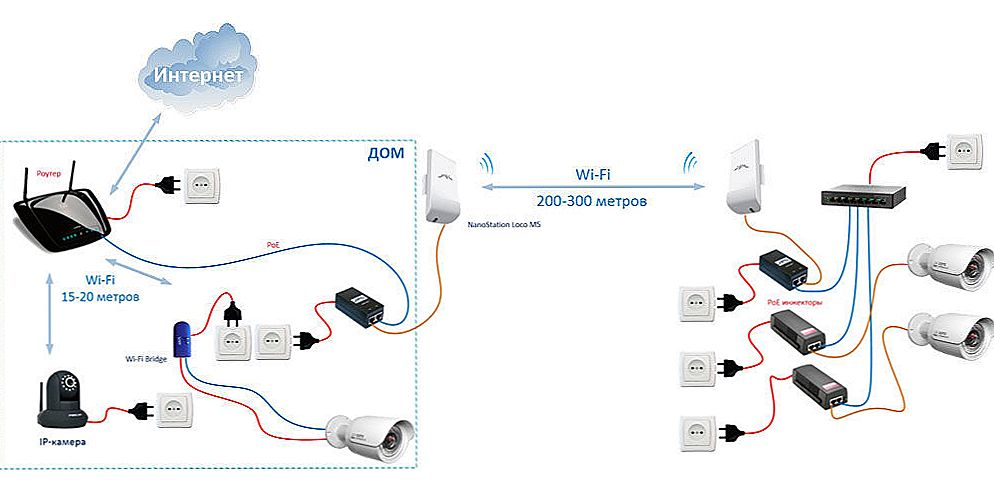Linux je veľmi užitočný a pohodlný operačný systém na riešenie predovšetkým rôznych inžinierskych úloh. Internetový pripojený systém Linux rozširuje možnosti a zjednodušuje prácu s ním. Ubuntu shell je veľmi výhodné pre preberanie a inštaláciu potrebných aplikácií, stačí vybrať tie, ktoré potrebujete zo zoznamu, a Linux bude robiť všetko sám za predpokladu, že je pripojenie k sieti, je tiež výhodné, že samotný OS nájde aktualizácie pre ovládače, balíky, lokalizácie a iné dôležité veci pre normálne fungovanie systému. Ak máte záujem o nastavenie internetu v systéme Linux, tento článok vám poskytne všetky odpovede. Poďme pochopiť.

V modernom svete sa operačný systém bez internetu stáva irelevantným
Ak chcete spravovať všetky sieťové nastavenia v Ubuntu, existuje správca siete. Kliknutím na ikonu vpravo v hornej časti obrazovky môžete zobraziť dostupné pripojenia.

V tomto zozname je možné každé pripojenie aktivovať alebo neaktívne, a to výberom požadovaného pripojenia alebo kliknutím na odkaz "Odpojiť". Ak chcete nastaviť nové pripojenie, kliknite pravým tlačidlom myši na aplikáciu Správca siete. V zobrazenom zozname kliknite na "Upraviť spojenia". Potom sa okno s nastaveniami pripojenia otvorí.Tam si môžete vybrať káblové pripojenie, bezdrôtové pripojenie (za Wi-Fi), modem, šifrované VPN pripojenie a DSL prípojka.

Ak chcete nastavit káblové typ pripojenia, vyberte záložku "Wired" a vybrať jeden zo sieťových adaptérov, kliknite na tlačidlo "Edit". V Linux Ubuntu boli nastavené predvolené nastavenia na "automaticky dostane IP adresu", pretože táto možnosť je najobľúbenejší. Ak máte v úmysle použiť tento typ pripojenia, potom nakonfigurujte nič. V prípade nutnosti ručného zadania, potom stačí zadať IP adresu kliknutím na tlačidlo "Add" v záložke "Nastavenia IPv4", v rovnakej DNS uvedené nižšie. Predtým v "Metóda" vyberte možnosť "Manuálne" namiesto "Automatické". Potom, čo sú zadané všetky hodnoty, nezabudnite kliknúť na "Použiť", všetky nastavenia úspešne použitá.


Ak potrebujete nastaviť internet na Linuxe cez DSL modem, mali by ste najprv prejdite na kartu "DSL" a kliknite na "Pridať". Ďalej je potrebné zadať meno a heslo a kliknite na tlačidlo "Použiť". Ak takéto spojenie odmietne pracovať, postupujte takto:
- prejdite na kartu Nastavenia protokolu IPv6.
- v časti Metóda nastavte položku Ignorovať.
- Ak chcete uložiť nastavenia, kliknite na tlačidlo Uložiť.
Všimnite si, že by malo byť vykonané práve pre túto sieťovú kartu, ktorá je spojená s káblom DSL modemu.
Potom znova pridajte pripojenie, ako je popísané v predchádzajúcom kroku. Existuje iný spôsob konfigurácie - cez konzolu. Spustite "Terminal" a zadajte príkaz so syntaxou "sudo pppoeconf", potom sa bude požadovať systémové heslo. Potom budete musieť zaregistrovať prihlasovacie meno a heslo, ktoré vám poskytovateľ poskytol. Ak sa vyskytnú chyby, môže to byť aj chyba poskytovateľa. Takýto scenár je možný, keď sa vytvorí spojenie Ethernet a nie je vytvorené spojenie cez PPPoE, pretože poskytovateľ zablokoval MAC adresu vašej sieťovej karty. V tomto prípade by ste mali kontaktovať poskytovateľa priamo.
Ak chcete nakonfigurovať pripojenie VPN, prejdite na kartu "VPN", kliknite na tlačidlo "Pridať" a potom na "Vytvoriť". Potom prejdite na nastavenie pripojenia a prejdite na položku "Rozšírené", tam budete musieť zadať vaše autorizačné údaje (prihlasovacie meno a heslo).

Ak potrebujete konfigurovať internet na "čistom" systéme Linux, potom nižšie je metóda pre takýto prípad.
Najprv musíte prejsť do konfiguračného súboru. To sa deje prostredníctvom editora nano, môžete ho zadať cez terminál Linux. zadajte:

Tu musíte zaregistrovať sieťové nastavenia:

Na mieste uvedenom v príklade by adresy mali byť vaše.Môžete ich získať od poskytovateľa.
- Prvý riadok znamená, že nastavenia sú nastavené staticky.
- Adresa označuje adresu IP.
- Maska siete - maska podsiete.
- Brána je adresa brány.
- eth0 je názov rozhrania, ktoré je pripojené. Musíte zadať názov rozhrania, ktoré chcete pripojiť. Ak chcete zobraziť ich zoznam, zadajte ifconfig.
Ak chcete nastavenia nastaviť dynamickou adresou IP, zadajte

Po zadaní všetkých potrebných parametrov uložte a zatvorte editor. Ak to chcete urobiť, použite kombináciu klávesov Ctrl + X a potom stlačte tlačidlo Y (yes) na potvrdenie výberu.
Ako môžete vidieť pre seba, proces nastavenia pripojenia k internetu v Ubuntu je dosť jednoduchý. Ladenie na ostatných shelloch Linuxu je podobné. Ponechajte pripomienky so spätnou väzbou o tom, ako užitočný bol tento článok, a napíšte o svojich skúsenostiach s nastavením internetu v systéme Linux.